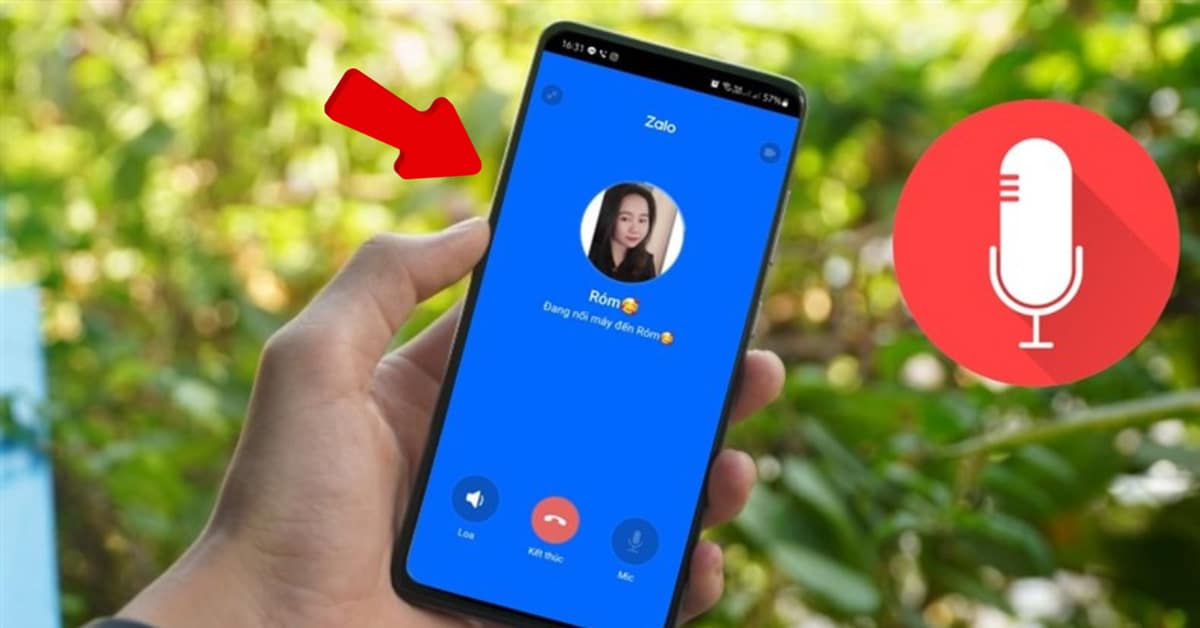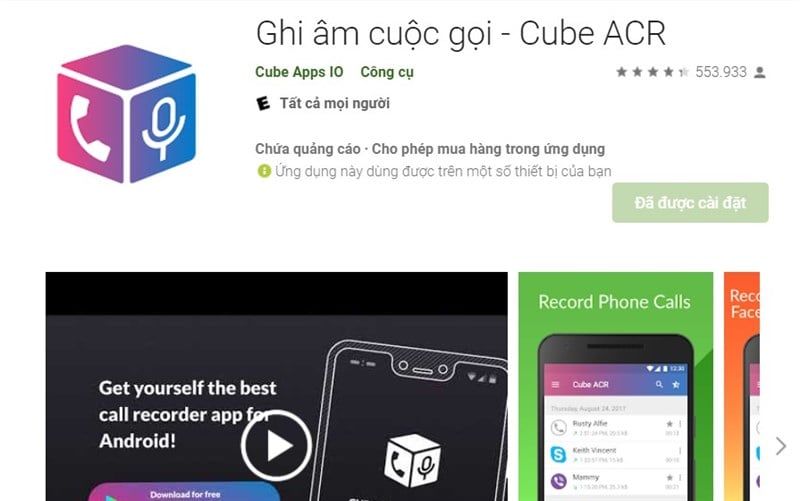Dưới đây là những cách ghi âm cuộc gọi Zalo đơn giản.
Cách 1: Bước 1: Bạn hãy cài đặt ứng dụng “Cube ACR” từ kho cửa hàng ứng dụng. Cube ACR có tính năng ghi âm lại các cuộc gọi trên điện thoại hoặc trên các ứng dụng nhắn tin, gọi điện khác bao gồm Viber, Zalo, Zoom, Skype, Line và Facebook.
Tải Cube ACR
Bước 2: Sau khi đã tải ứng dụng về, bạn kiểm tra thiết bị có được hỗ trợ hay không, sau đó bạn mở ứng dụng và cấp quyền truy cập cho ứng dụng. Bạn cho phép ghi âm để ứng dụng có thể ghi âm cuộc gọi bằng cách nhấn vào “Cho phép để tiếp tục”, rồi nhấn “Kích hoạt lớp phủ” cho ứng dụng.
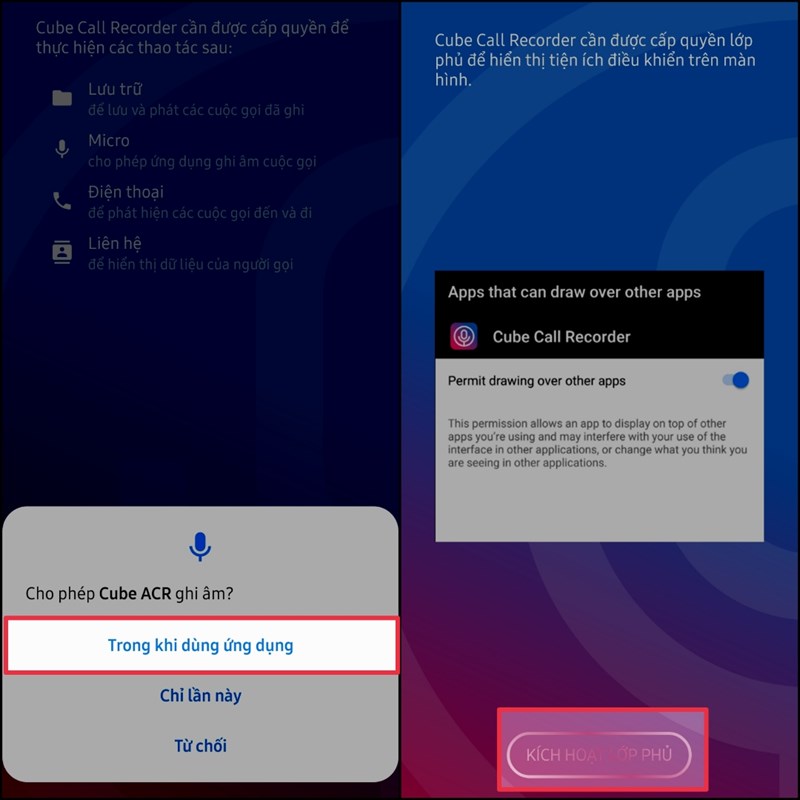
Cho phép để tiếp tục
Bước 3: Để kích hoạt lớp phủ, bạn chọn vào mục “Dịch vụ được cài đặt”, chọn vào bật mục “Cube ACR “lên. Như vậy là bạn đã hoàn thành cài đặt.
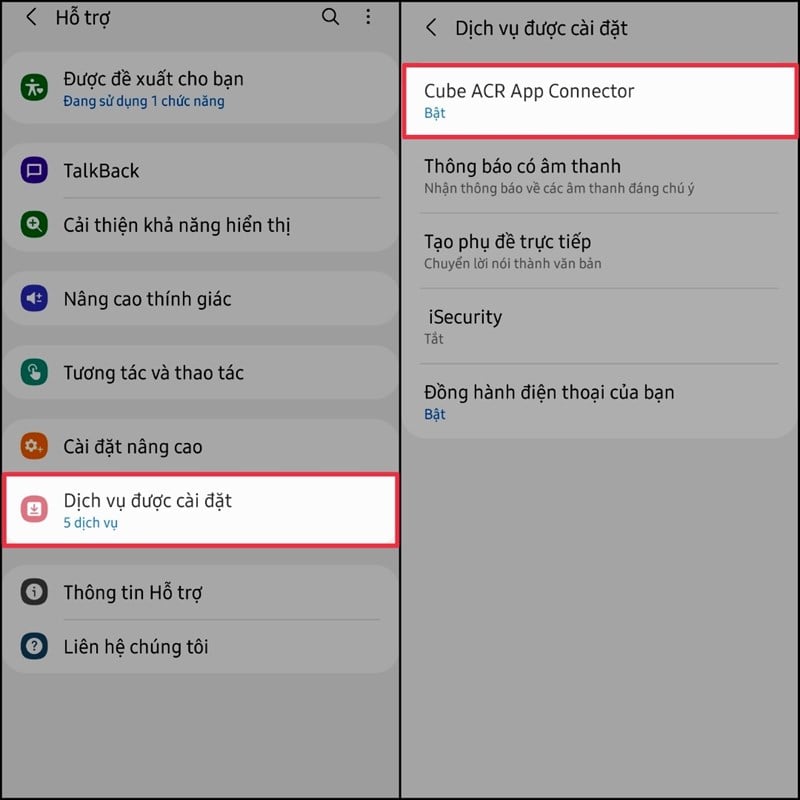
Để kích hoạt lớp phủ, bạn chọn vào mục “Dịch vụ được cài đặt”, chọn vào bật mục “Cube ACR “lên
Nếu muốn ghi âm cuộc gọi nào đó, bạn vẫn gọi điện như bình thường, khi đó trên màn hình sẽ tự động hiển thị biểu tượng micro ghi âm của ứng dụng. Nếu bạn muốn tắt hoặc dừng ghi âm, bạn chỉ cần nhấn vào biểu tượng micro ghi âm.
Cách ghi âm cuộc gọi trên máy tính siêu nhanh
Đối với máy tính các thao tác dễ dàng hơn điện thoại. Vì máy tính bạn có thể nhanh chóng thay đổi, can thiệp sâu hơn. Bạn chỉ cần kích hoạt một công cụ đã được tích hợp sẵn trong máy là có thể sử dụng được tính năng ghi âm cuộc gọi Zalo ngay tức khắc.
Đầu tiên, bạn vào khung tìm kiếm của windows, bạn hãy nhập từ khóa tìm kiếm công cụ Voice recorder trên đó.
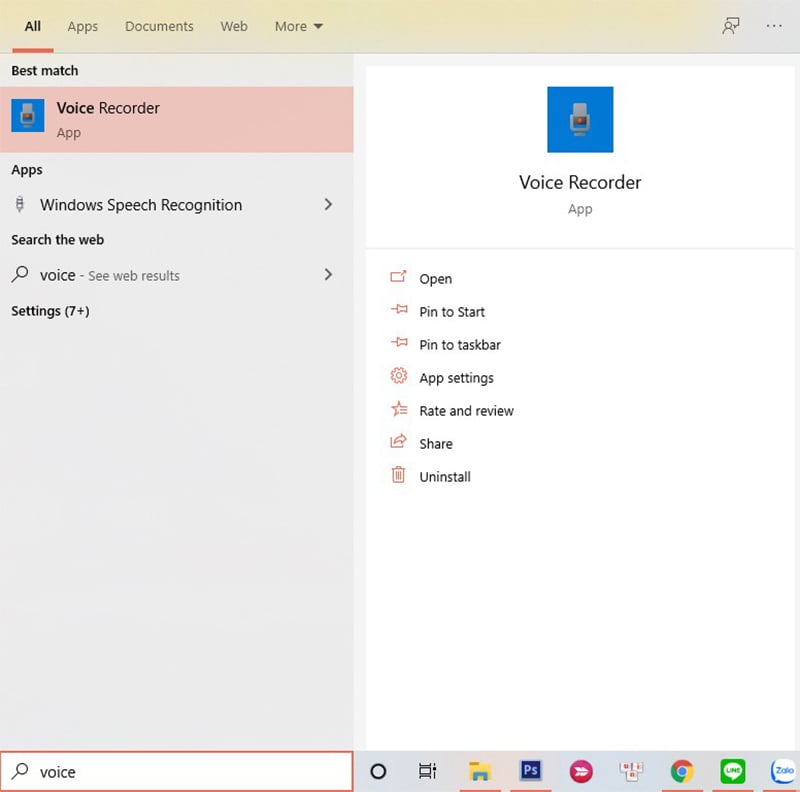 công cụ Voice recorder
công cụ Voice recorderSau khi mở ứng dụng, bạn hãy thu nhỏ nó về một góc màn hình rồi chuyển sang ứng dụng Zalo trên máy tính để gọi điện như bình thường. Khi bạn gọi cho ai đó bằng ứng dụng zalo, bạn hãy quay lại và mở Voice recorder lên -> Nhấn vào biểu tượng micro để tiến hành ghi âm cuộc gọi đang diễn ra. Khi kết thúc cuộc gọi, bạn hãy nhấn lại một lần nữa biểu tượng micro là đoạn ghi âm cuộc gọi sẽ được tự động lưu.
Nguồn : https://phunutoday.vn/2-cach-ghi-am-cuoc-goi-zalo-don-gian-ai-cung-nen-biet-phong-khi-can-toi-d413473.html